
Steam verfügt über ein integriertes Merkmal, das Ihre Bilder pro Sekunde (FPS) während der Wiedergabe von PC-Spielen anzeigt. Es ist schnell zu aktivieren und arbeitet in fast jedem Steam-Spiel. So sehen Sie Ihre FPS in Steam-Spielen unter Windows 10, Mac oder Linux.
Klicken Sie zuerst auf Steam & GT; Einstellungen in Dampf.
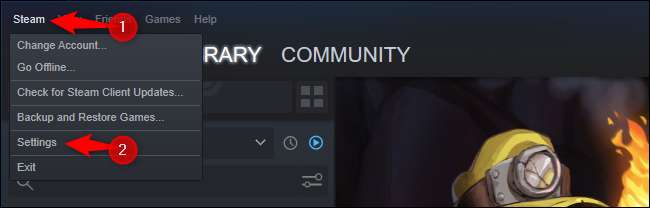
Klicken Sie in dem angezeigten Einstellungsfenster in der linken Seitenleiste auf "In-Game".
Klicken Sie auf das Feld "In-Game FPS-Zähler" und wählen Sie Ihren bevorzugten Ort aus. Standardmäßig ist es auf "OFF" gesetzt und wird nicht angezeigt. Sie können oben links, oben rechts, unten rechts oder unten links auswählen, um den Zähler an einer beliebigen Ecke Ihres Bildschirms zu platzieren.
Standardmäßig ist der FPS-Zähler grau, der es mit vielen Spielen fügt. Um das Lesen einfacher zu machen, prüfen Sie "Hohe Kontrastfarbe", und der FPS-Zähler hat seine Zahlen, die in einem hellen Neongrün angezeigt werden, der besser aussteht.
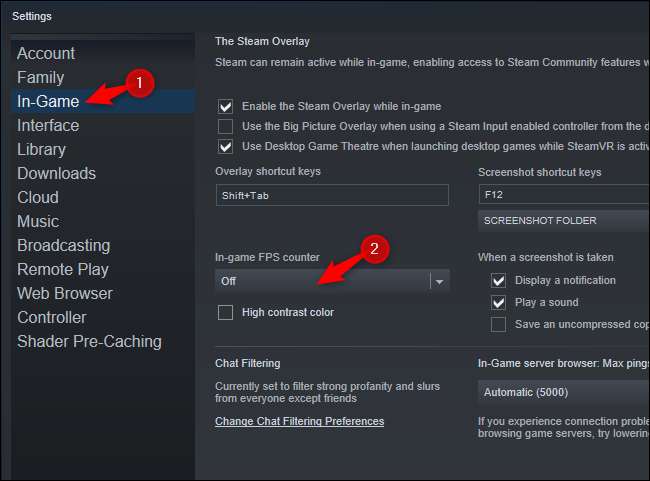
Wenn Sie fertig sind, klicken Sie auf "OK", um Ihre Einstellungen zu speichern und ein Steam-Spiel zu starten.
Notiz: Wenn Sie ALT + Tabelle aus einem Game-in-Gehalt und diese Einstellungen ändern, müssen Sie das Spiel schließen und erneut öffnen, bevor sie wirksam werden.
So sieht der Standard-FPS-Zähler die obere linke Ecke eines Spiels an:

Im kontrastreichen Modus sieht der hellere FPS-Zähler so aus:

Es liegt an Ihnen, ob Sie einen auffälligeren und sichtbaren und sichtbaren FPS-Zähler oder eines, der sich besser in den Hintergrund fügt, bis Sie danach suchen.
Dies ist nicht der leistungsstärkste FPS-Zähler im Vergleich zu anderen Werkzeugen, aber es ist einfach und integriert. Für mehr Kontrolle prüfen Sie Andere In-Game FPS-Monitoring-Tools .
VERBUNDEN: 4 schnelle Wege, um ein PC-Spiel von FPS zu sehen (Frames pro Sekunde)







